Другие свойства:
- Задайте собственные поля для сервера: Имя, Собственное имя, IP, Собственный IP, URL статистики, URL ТВ, URL голосования, URL форума
- Выделите для сервера
- Специальный значок для нового сервера
- Скрытие владельцев серверов в кнопке
- Свиток, которым может управлять пользователь
- Цветовое наполнение игроков
- Задний привод
- Ленивая загрузка в иконках img
- Таблица в 2 столбца, которыми может управлять пользователь
Требования 🏷️
- PHP 7.2+
- Bzip2 - используется для сжатых ответов A2S
Совместимые серверы 💻
- Counter-Strike 1.6
- Counter-Strike: Global Offensive
- Discord
- Minecraft
- Teamspeak 3
Новое в версии 2.2.0
Выпущена
- Rebuild queries for refresh data from build-in servers in app,
- Removed support for IPS 4.6,
- Removed support for PHP 7.4,
- Updated to IPS 4.7.3,
- Updated to GameQ lib to 3.1.0 version (with modifications for IPS app),
- Added try/catch with \IPS\Log::log for database (Now errors with database are shows in log system),
- Fixed error with query when server is offline
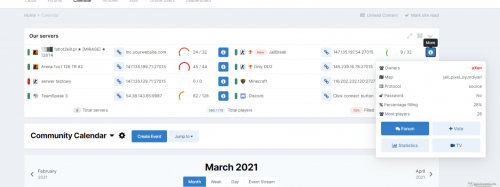
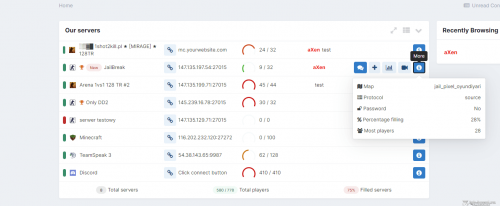


Вы сможете оставить отзыв только после скачивания файла.